如何向 2x 銷售人員發送 Shopify 缺貨通知
已發表: 2024-06-17正在尋找一種簡單的方法來為您的電子商務網站發回庫存 Shopify 通知?
假設網站訪客喜歡您的產品並嘗試購買,但商店缺貨。 一旦您重新進貨,您就需要向該網站訪客發送通知。 這稱為庫存補貨警報或庫存警報。
為什麼? 簡單:很容易銷售。 該訪客已經喜歡您的產品並嘗試購買它。 所以,你知道他們肯定有興趣。 一個簡單的推播通知可以產生大量的額外銷售額,並自動為您的企業帶來更多收入。
在任何網站上設定庫存補貨通知都非常簡單。 但如果您是第一次這樣做,可能會感到非常困惑。
本文將協助您在十分鐘內設定 Shopify 補貨通知。
聽起來不錯?
讓我們開始吧!
立即發回庫存 Shopify 推播通知活動!
推播通知是一種超級有效、低成本的行銷工具,可協助您在自動駕駛儀上增加重複流量、參與度和銷售。
- 如何建立 Shopify 補貨通知
- 如何建立補貨推送活動
- 步驟#1:建立新的庫存提醒
- 步驟#2:起草您的通知
- 步驟#3:激活觸發活動
- 如何建立補貨推送活動
- 建立 Shopify 退貨通知後該怎麼辦
如何建立 Shopify 補貨通知
回到庫存 Shopify 通知可讓您將有興趣的瀏覽者轉換為付費客戶。 如果您逐步按照我們的教學進行操作,您將能夠發回庫存警報,如下所示:
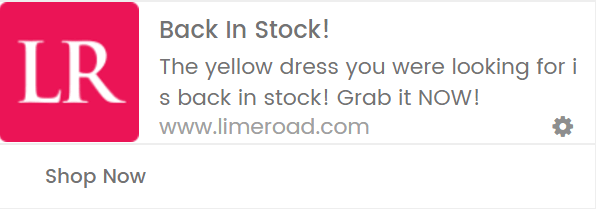
您甚至可以修改行銷活動以發送庫存警報,如下所示:
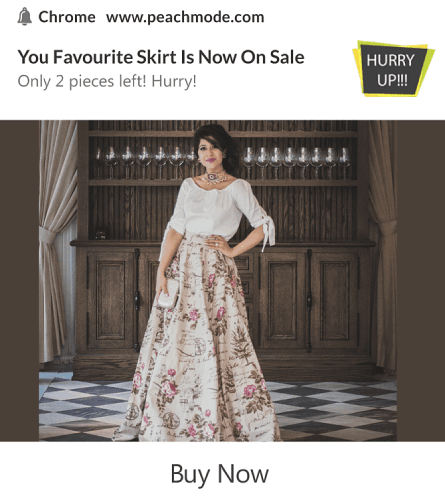
讓我們深入了解一下。
如何建立補貨推送活動
在開始建立補貨 Shopify 推播通知活動之前,我們需要一個推播通知 Shopify 應用程式。 我建議使用 PushEngage 發送推播通知活動。
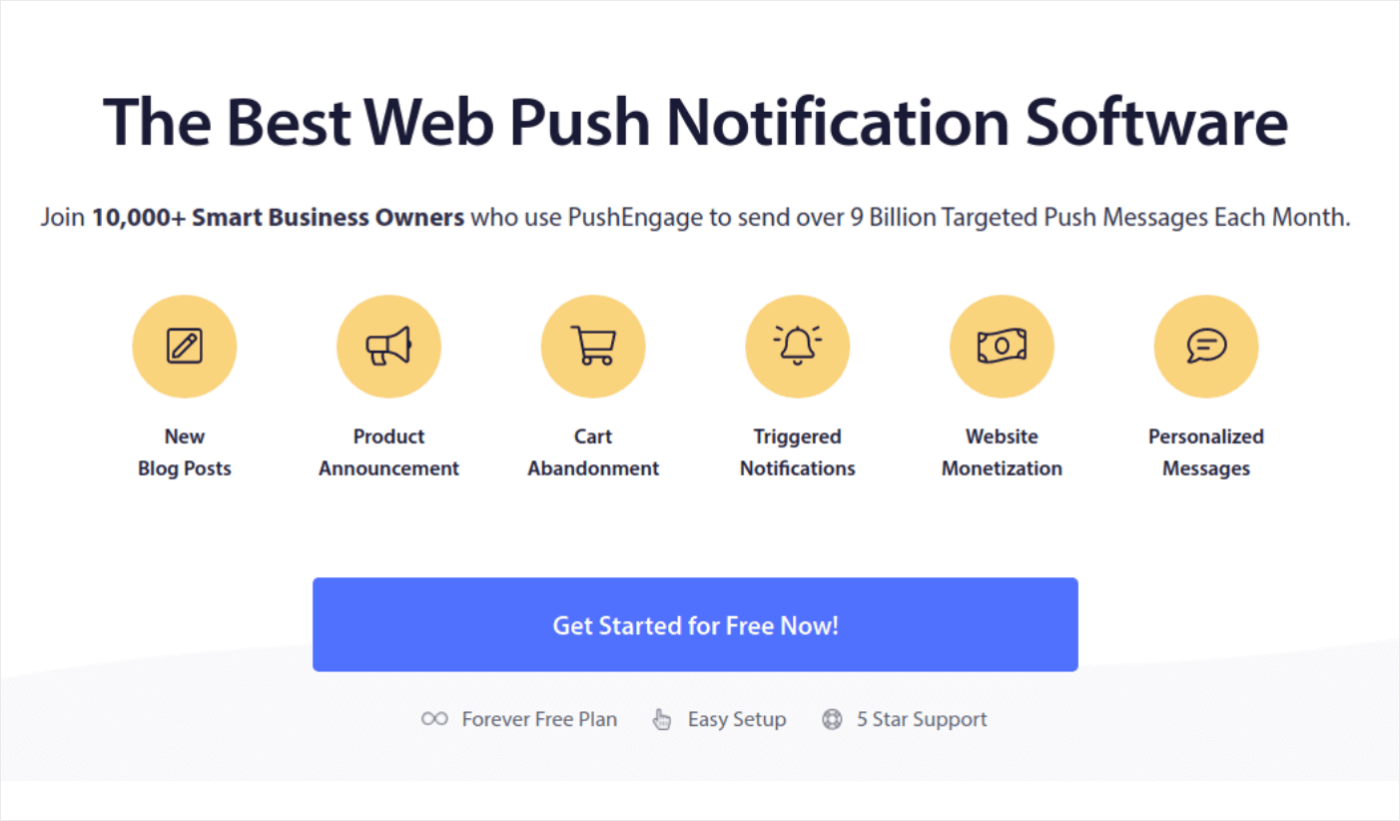
PushEngage 是世界上最好的推播通知服務。 我們談論的不僅僅是免費版本。 它可以讓您在訪客離開您的網站後透過有針對性的推播訊息與他們建立聯繫。
PushEngage 是我們推播通知服務和工具的首選,因為它:
- 超容易使用
- 擁有一個帶有預先建立模板的視覺行銷活動建立器,幾乎不需要編碼即可設置
- 輕鬆為任何類型的網站設定全自動推播通知活動
- 配備Android和iOS SDK,可快速開發、部署、分析和管理應用程式推送活動
- 內建多種選項,可發送個人化推播通知以提高點擊率
- 配備自訂目標追蹤、UTM 參數和進階分析
- 擁有強大的推播通知 A/B 測試選項
這還只是表面現象。 在繼續之前,請先查看 PushEngage 的完整功能清單。 PushEngage 最令人難以置信的部分是它有一個永久免費的計劃,您可以在做出購買決定之前試用該計劃。
如果您想為您的企業增加流量、參與度和銷售額,您會發現 PushEngage 無疑是最佳選擇。 如果您的預算有限,您隨時可以在推播通知上發揮一點創意。 現在讓我們建立 Shopify 補貨推播通知。
步驟#1:建立新的庫存提醒
前往 PushEngage 儀表板並前往行銷活動 » 觸發的行銷活動:
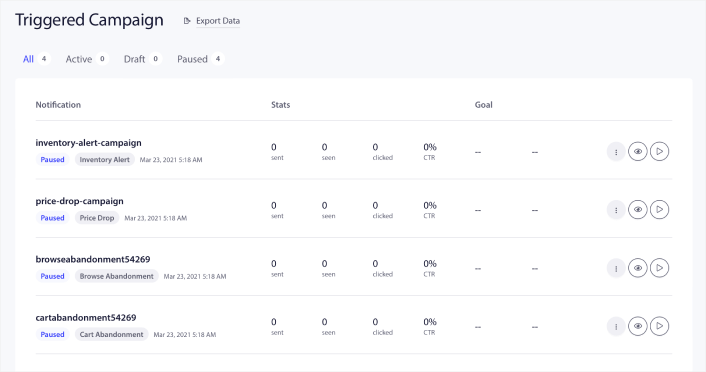
然後,選擇inventory-alert-campaign的模板,按一下選項按鈕,然後按一下編輯:
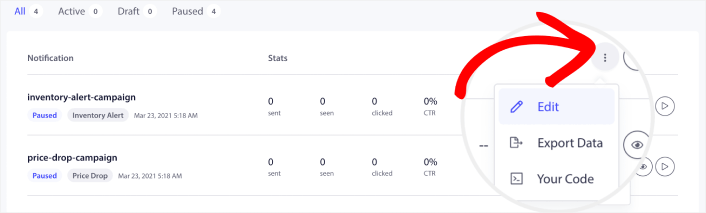
您應該會看到一個新螢幕來編輯您的廣告系列,如下所示:

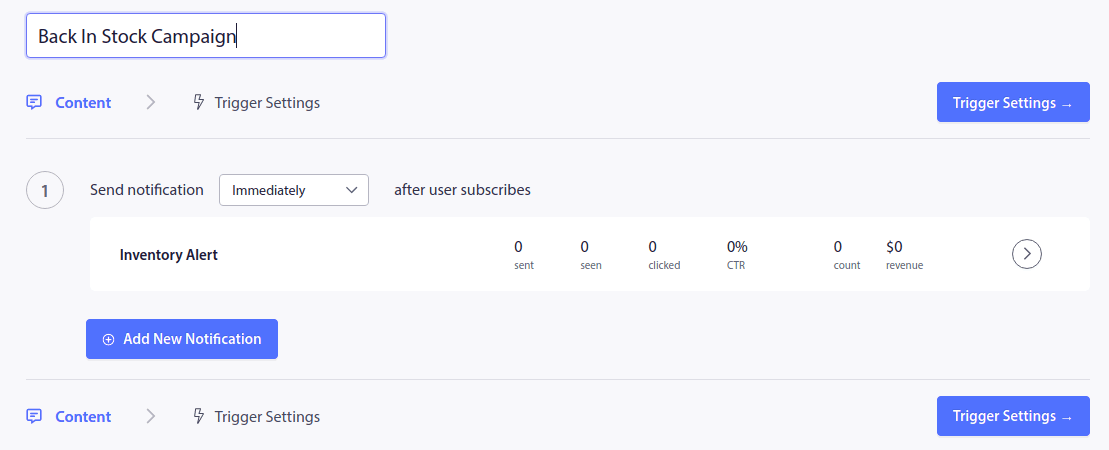
步驟#2:起草您的通知
接下來,要編輯您的第一個通知,請點擊通知旁邊的箭頭標記:
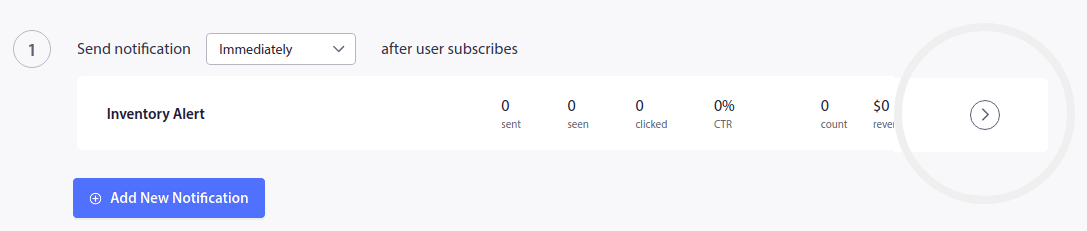
然後,在「通知外觀和設計」下編輯推播通知副本:
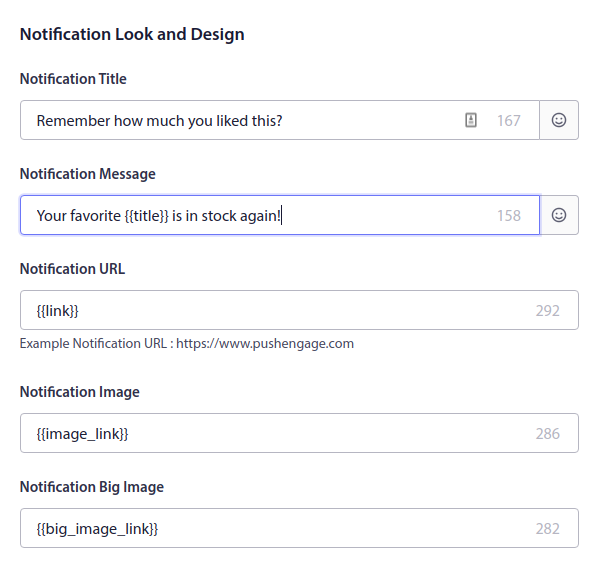
如您所看到的,推播通知中有一堆自訂標籤,例如{{title}}和{{link}} 。 這些標籤稱為屬性。 我們在有關如何使用屬性發送個人化推播通知的文章中更詳細地討論了 PushEngage 屬性。
簡而言之,屬性可協助您自動個人化 Shopify 補貨提醒。 它們旨在動態獲取客戶保存的個人詳細信息和產品詳細信息,例如產品圖像、產品名稱和產品 URL。
這樣,您可以非常輕鬆地發送自訂推播通知。 我們很快就會更詳細地討論設定屬性。 首先,讓我們透過新增號召性用語按鈕來完成您的第一個通知:
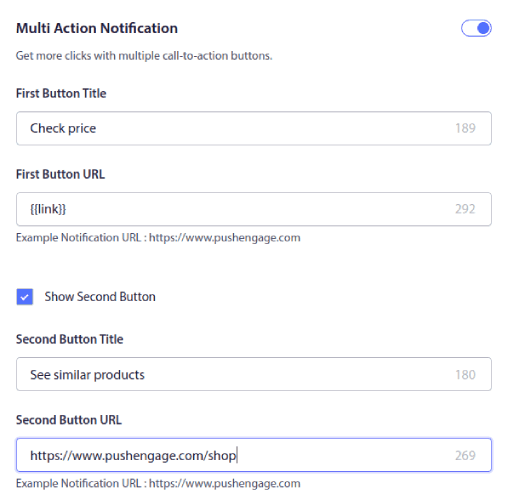
使用 PushEngage,可以非常輕鬆地建立具有不同 URL 的多個號召性用語 (CTA) 按鈕。 您所要做的就是透過選取「顯示第二個按鈕」來啟用第二個推播通知 CTA。
您也可以設定自訂通知持續時間:
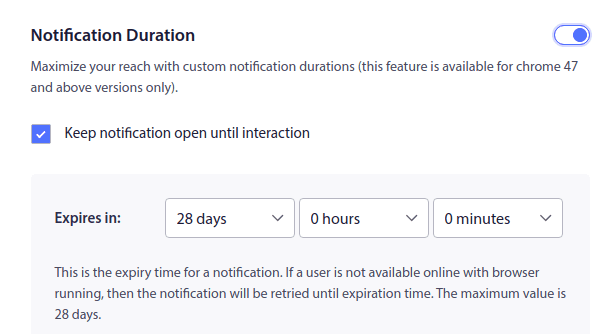
設定通知持續時間可讓您在優惠到期時終止通知。 如果您沒有為通知設定到期日期,它們只會不斷堆積在訂閱者的通知中心中,直到他們看到為止。 乍一看,這看起來非常垃圾郵件,而且是很快失去大量訂閱者的好方法。
完成後,按一下「觸發器設定」並為您的活動設定「觸發器限制」 :
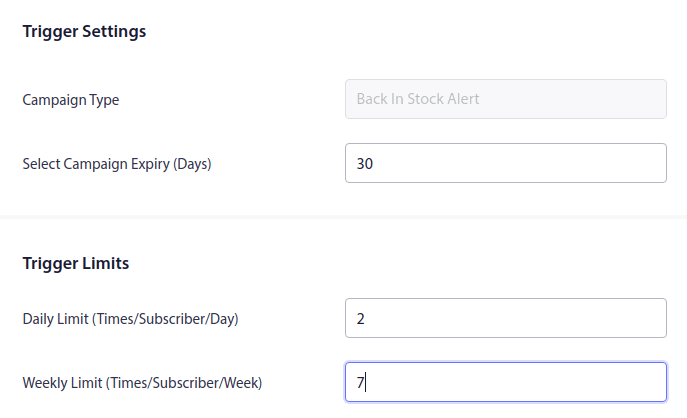
觸發限制可確保您不會向訂閱者發送垃圾郵件。 如果您將每日限制設為 2 條,那麼您的訂閱者一天內最多會收到兩次來自您的推播通知。
您還可以設定 UTM 參數來更有效地追蹤推播通知:
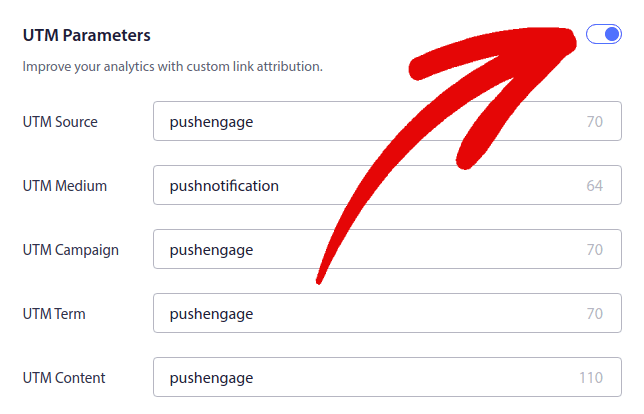
PushEngage Shopify 外掛程式會自動為您的 Shopify 補貨警報添加必要的程式碼。 您所需要做的就是在完成編輯後啟動廣告活動。
步驟#3:激活觸發活動
現在,您要做的就是點擊「啟動觸發的行銷活動」按鈕:
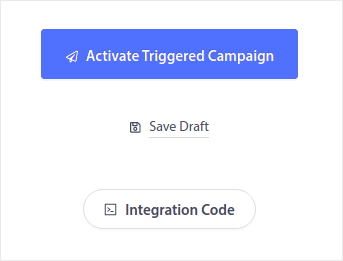
你就完成了! 您的網站現在將自動發送 Shopify 補貨通知。
建立 Shopify 退貨通知後該怎麼辦
補貨通知是您可以為 Shopify 創建的最強大的推播通知活動之一。 現在您已經啟動並運行了一個,您還應該查看廢棄的購物車通知、瀏覽廢棄通知和降價警報。
我們建議您使用 PushEngage 開始您的推播通知之旅。 查看這些強大的資源以快速入門:
- 如何將 Shopify 推播通知新增至您的網站
- 服飾店的最佳 Shopify 應用
- 提高轉換率的最佳 Shopify 信任徽章
- 如何在 Shopify 中發送自動電子郵件(簡單方法)
PushEngage 是市場上排名第一的推播通知軟體,使用 PushEngage 建立強大的自動通知非常容易。
因此,如果您還沒有,請立即開始使用 PushEngage。
值得慶幸的是,推播通知的設定並不複雜。 您可以隨時查看這篇關於自動化行銷活動的文章
